- Apa itu Netflix?: Semua yang perlu Anda ketahui tentang TV berlangganan dan layanan streaming film
- Acara baru terbaik di Netflix pada bulan Agustus
- Acara TV terbaik di Netflix
- Film terbaik di Netflix untuk ditonton SEKARANG
- Konten terbaik di Netflix pada bulan Agustus
- Netflix Originals terbaik untuk ditonton SEKARANG
- Film dokumenter Netflix terbaik
- Cara mendapatkan Netflix Amerika di Inggris
- Cara menemukan kategori tersembunyi Netflix
- Cara menghapus riwayat tontonan Netflix Anda
- Cara menghapus perangkat dari Netflix
- Cara menonton Netflix dalam Ultra HD
- Tip dan trik Netflix
- Cara mengetahui kecepatan Netflix Anda
- Cara membatalkan Netflix dalam 3 langkah sederhana
Netflix membantu mengubah cara kami mencerna konten video dan menonton acara TV secara berlebihan, dan ini memberi kehidupan baru pada film-B berperingkat rendah yang dilupakan waktu.
Paket mulai dari ,99 per bulan, naik menjadi ,99 per bulan jika Anda menginginkan rekaman Ultra HD dan beberapa akun per langganan. Apa pun paket yang Anda pilih, Anda akan memiliki akses ke Netflix.
Namun, Anda mungkin tidak ingin mempertahankan Netflix setelah uji coba gratis selama sebulan berjalan dengan sendirinya. Banyak layanan berlangganan menyembunyikan tombol Berhenti Berlangganan mereka di kedalaman pengaturan mereka, tetapi Netflix sangat mudah untuk dibatalkan.
Jika ingin membatalkan Netflix karena merasa telah menonton semua konten yang diinginkan yang ditawarkannya atau ingin mengakhiri uji coba sebelum harus membayar, Anda dapat membatalkan akun.
Cara Membatalkan Langganan Netflix Anda di Browser Web
- Masuk ke Anda akun Netflix dan pilih profil .

- Klik Ikon profil di sudut kanan atas.
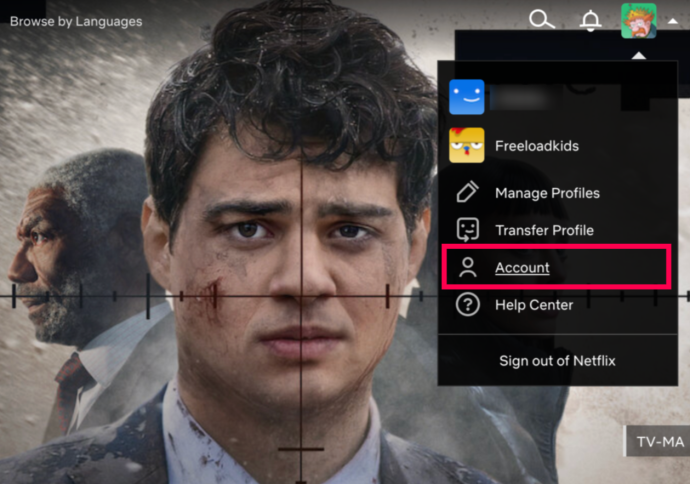
- Pada Anda Akun saya halaman, Anda dapat melihat semua hal tentang akun Anda, termasuk detail paket, pengaturan, dan preferensi pemutaran. Klik Batalkan Keanggotaan dibawah Keanggotaan & Penagihan untuk membatalkan langganan Anda.
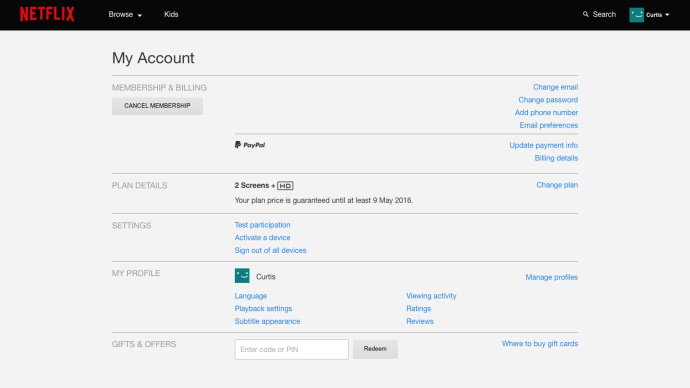
- Halaman konfirmasi akan muncul untuk mengonfirmasi penghentian langganan Anda. Berhati-hatilah: jika Anda mendaftar untuk layanan saat harganya lebih rendah, Anda akan membayar lebih jika Anda kembali.
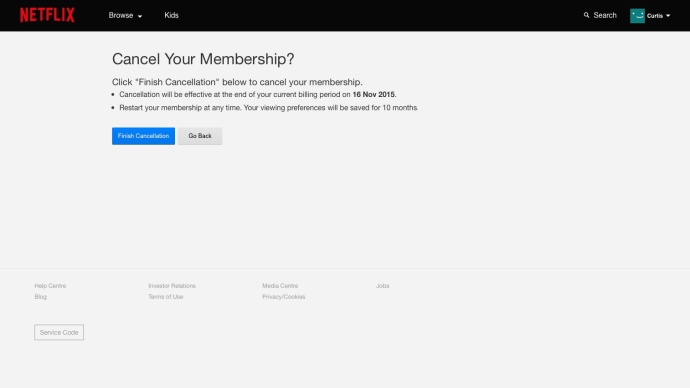
Cara Membatalkan Langganan Netflix Anda di Android
- Buka Netflix aplikasi di perangkat Android Anda, dan ketuk pada ikon profil di sudut kanan atas.
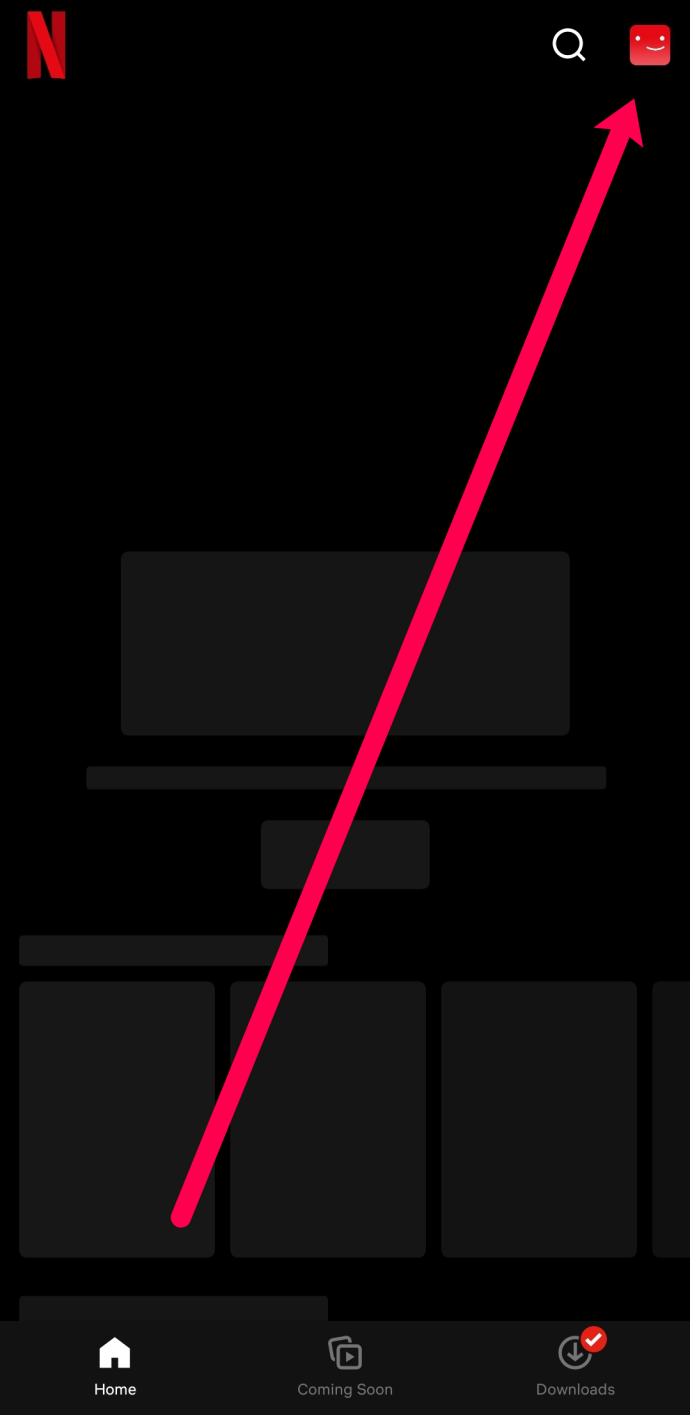
- Pilih Akun dan pilih browser web yang ingin Anda gunakan untuk membatalkan keanggotaan Anda.
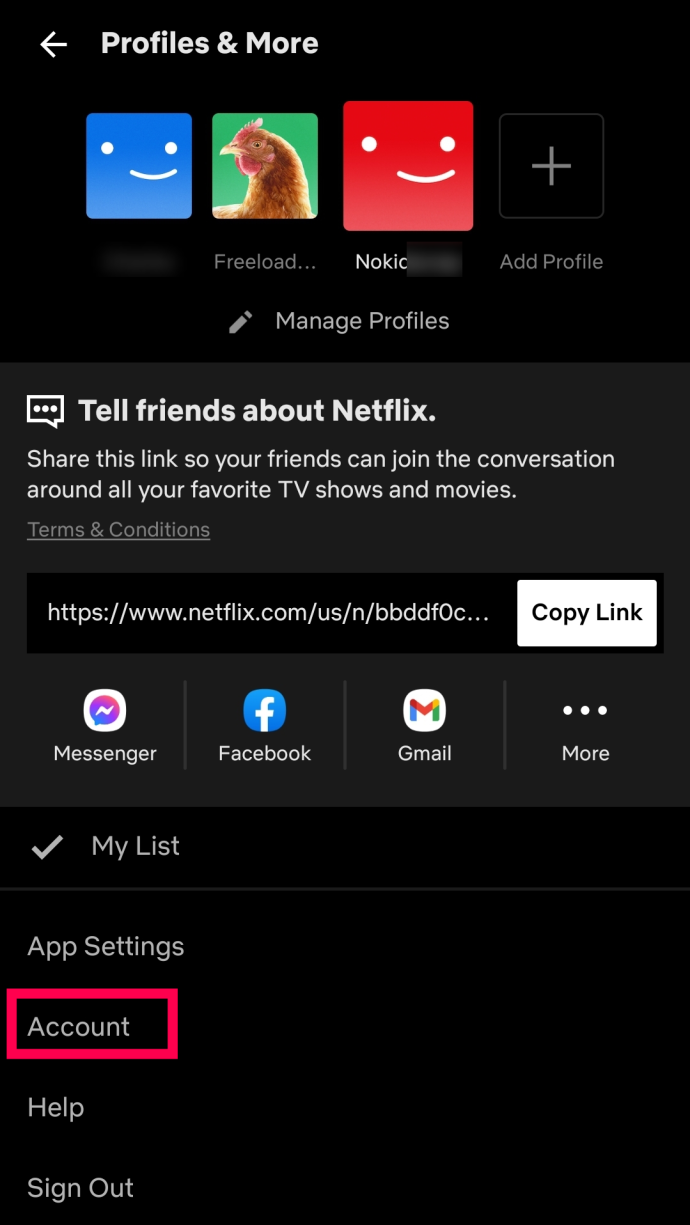
- Dari sini, Anda akan membuka situs web dan masuk. Kemudian, gunakan langkah situs web yang sama dengan yang Anda gunakan di atas untuk membatalkan keanggotaan Anda.
Cara Membatalkan Akun Netflix Anda: iOS
Pengguna iPhone dan iPad dapat mem-bypass aplikasi Netflix sama sekali. Langsung menuju ke Safari atau Chrome dan kunjungi halaman akun Netflix Anda. Dari sana, Anda seharusnya dapat menggunakan Netflix versi desktop untuk membatalkan keanggotaan Anda.
- Ketuk ikon burger (tiga garis vertikal) di sudut kiri atas dan pilih Akun.
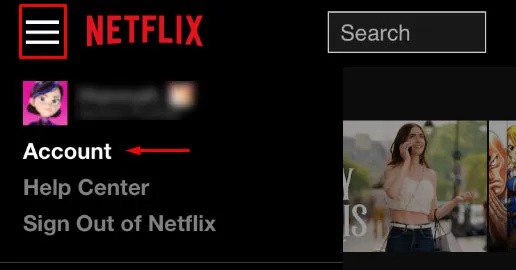
- Gulir ke bawah halaman dan ketuk Batalkan Keanggotaan.
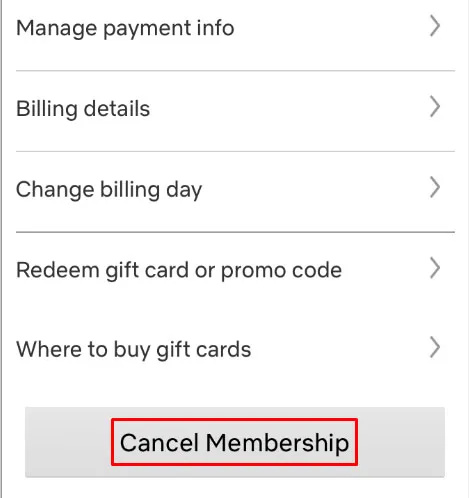
- Konfirmasikan pembatalan dengan mengetuk Selesai Pembatalan.
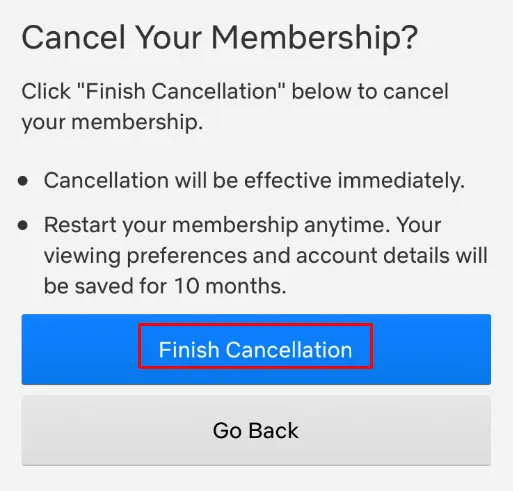
Anda masih dapat mengakses konten Netflix saat melakukan pembatalan hingga tanggal tagihan Anda kedaluwarsa. Untuk memeriksa langganan Anda, buka Pengaturan Akun Anda dan lihat di bawah 'Keanggotaan'. Tanggal penagihan berikutnya akan dicantumkan.
Anda akan menerima email pembatalan dari Netflix. Periksa email Anda untuk memastikan bahwa Anda tidak akan ditagih untuk Netflix lagi.
Membatalkan Netflix jika Ditagih Melalui Layanan Lain
Tidak jarang mendaftar ke Netflix melalui Amazon, iTunes, ISP Anda, atau layanan lain. Sayangnya, jika Anda mendaftar melalui salah satu opsi tersebut, Anda tidak dapat membatalkannya langsung melalui Netflix. Skenario ini karena akun Anda kena terhubung ke layanan lain .
Membatalkan Netflix Melalui iTunes
- Buka Pengaturan aplikasi di iPhone Anda.
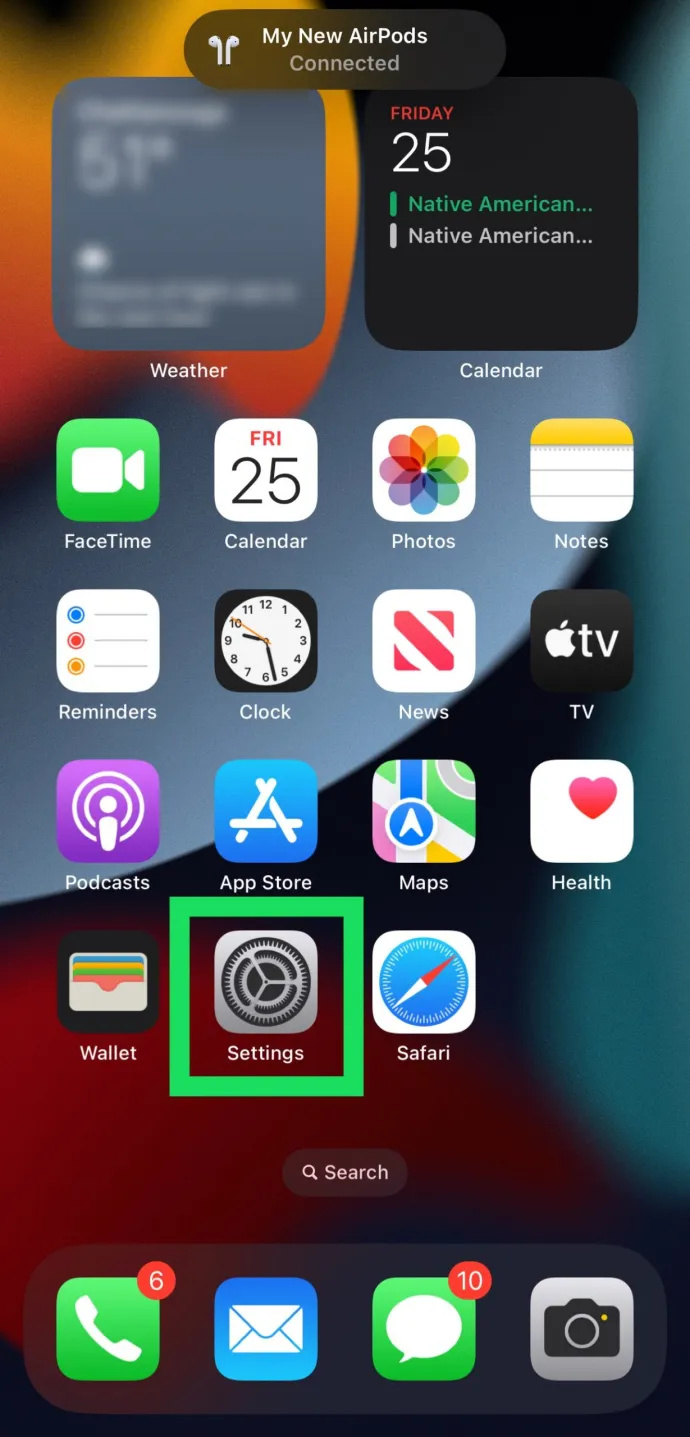
- Ketuk pada Anda ID Apple di atas.
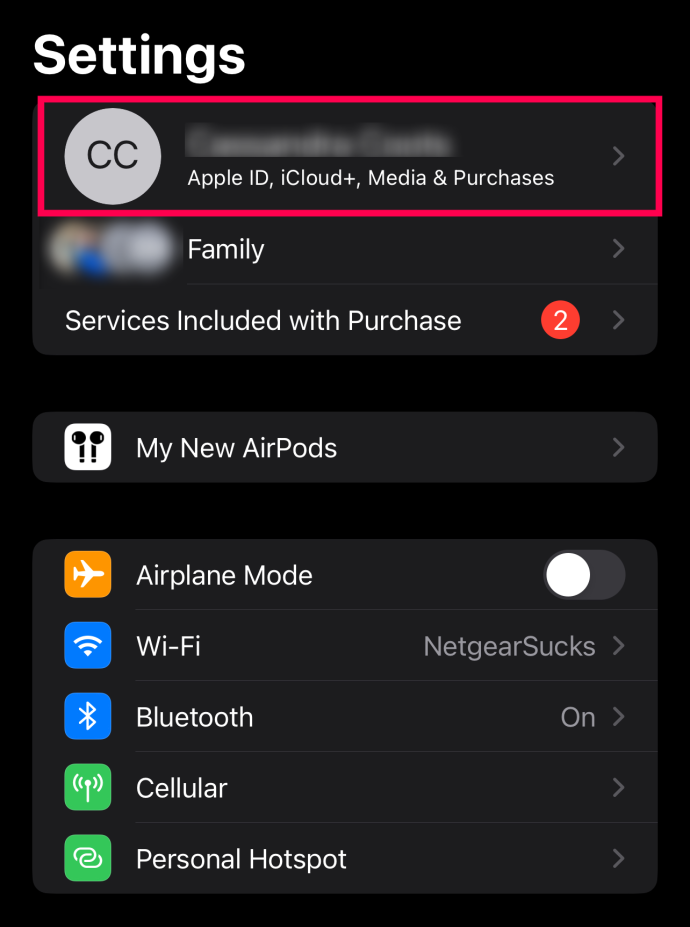
- Lalu pilih Langganan.
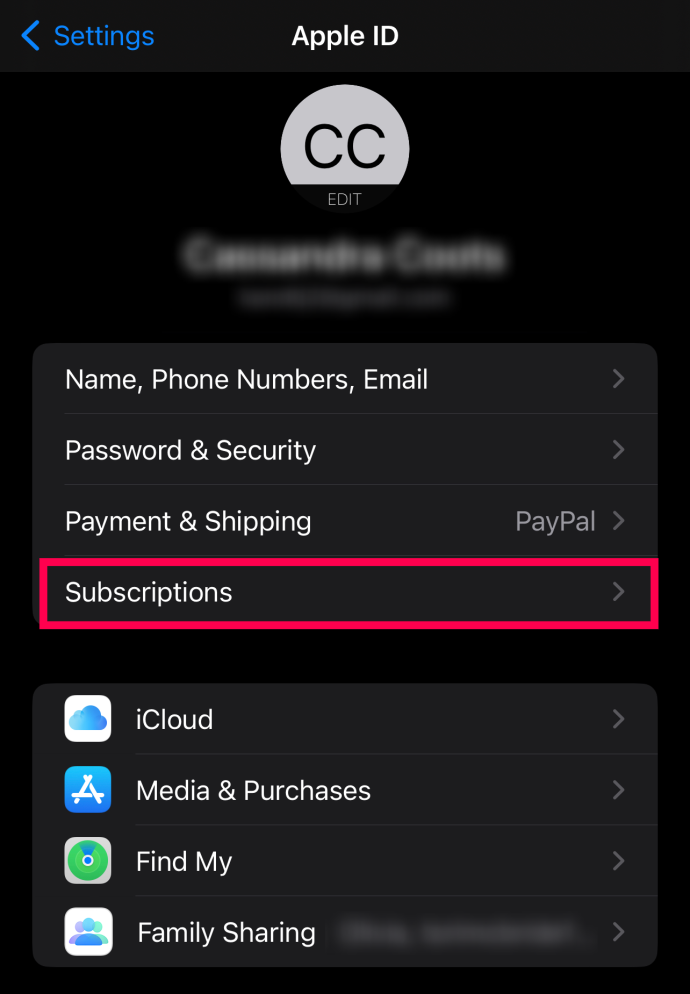
- Selanjutnya, cari langganan Netflix dan batalkan.
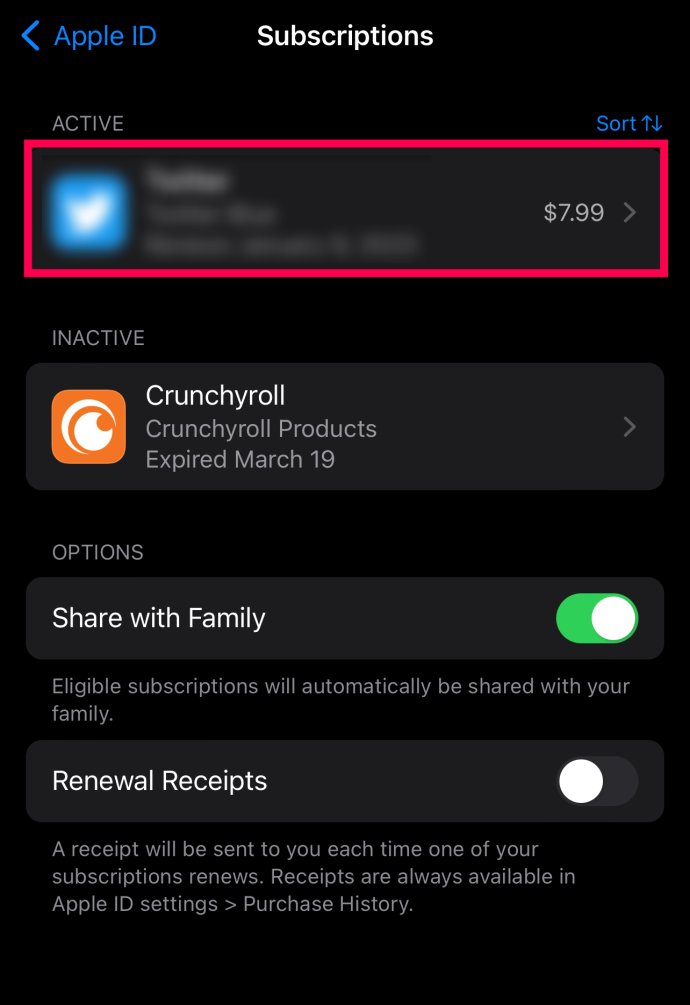
Membatalkan Netflix Melalui Amazon
- Pelanggan Amazon dapat mengunjungi Keanggotaan dan Langganan halaman untuk membatalkan layanan Netflix mereka.
- Klik Batalkan Langganan di sebelah Netflix .
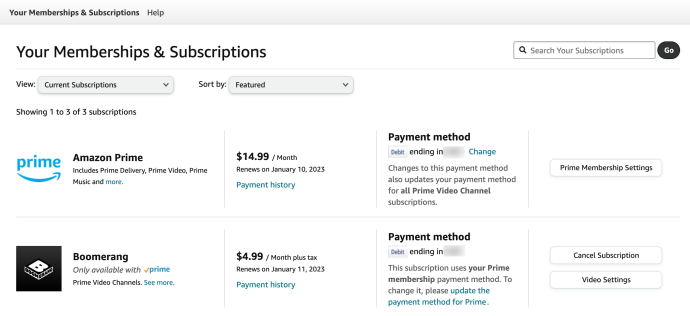
- Pilih salah satu opsi untuk membatalkan (opsi ini mungkin tampak berbeda untuk setiap langganan.
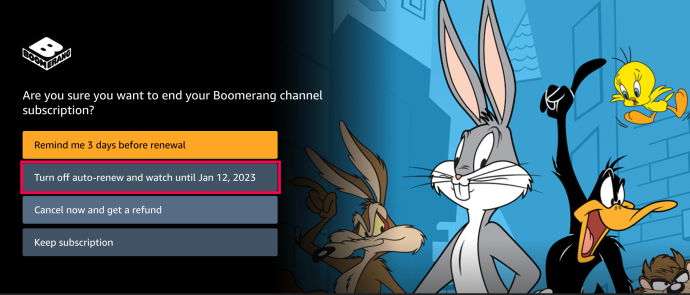
Membatalkan Netflix Melalui Google Play
Membatalkan Netflix melalui Google Play sangatlah mudah.
- Buka Toko Google Play di perangkat Android Anda dan klik Ikon profil di pojok kanan atas.
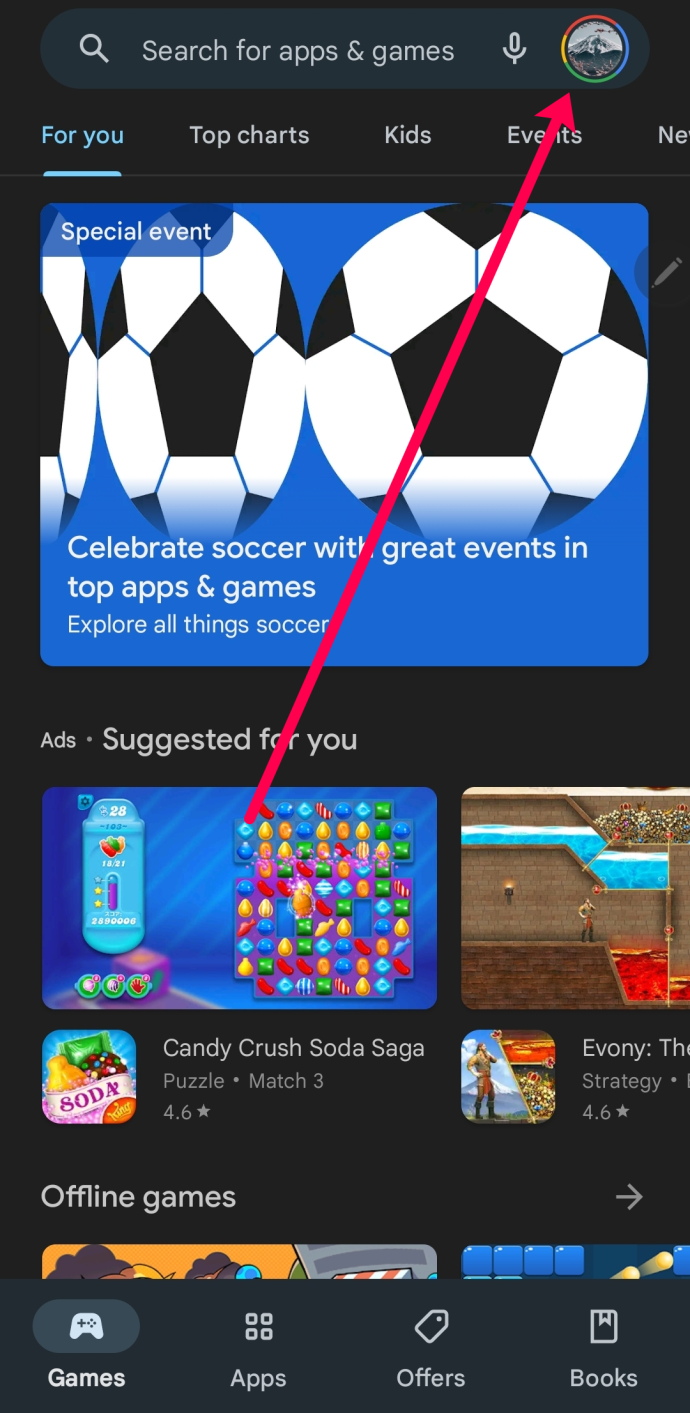
- Ketuk Langganan dan pilih Netflix. Pilih opsi untuk membatalkan dan ikuti petunjuknya.
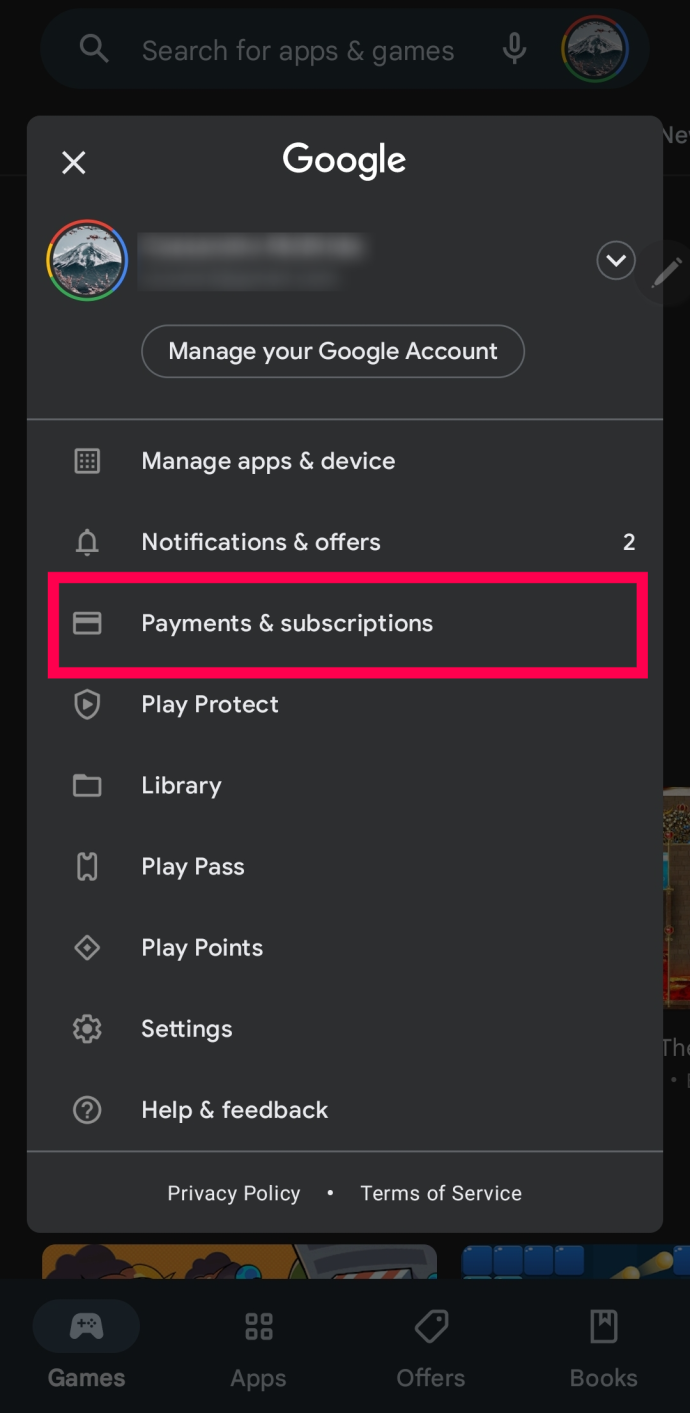
Membatalkan Netflix Melalui Comcast Xfinity
Jika Anda ditagih melalui ISP seperti Comcast Xfinity, kunjungi halaman akun Netflix Anda untuk petunjuk selengkapnya tentang cara membatalkan. Comcast, khususnya, pernah menawarkan layanan gratis, jadi Anda mungkin tidak membayar layanan sama sekali.
Anda juga dapat masuk ke akun ISP Anda untuk memeriksa langganan. Proses ini sama jika Anda ditagih melalui operator ponsel Anda.
Cara Membatalkan Netflix jika Akun Anda Diretas
Pengguna Netflix di seluruh dunia telah mengalami perompak internet yang malang. Jika akun Anda diretas dan informasi login diubah, Anda mungkin bertanya-tanya apa yang harus dilakukan. Anda tidak dapat masuk untuk membatalkan akun, jadi bagaimana cara mendapatkannya kembali atau menghentikan penagihannya?
Dengan asumsi Anda tidak membayar Netflix melalui layanan pihak ketiga, Anda memerlukan bantuan untuk masuk. Buka halaman masuk Netflix dan klik Butuh bantuan? tombol.
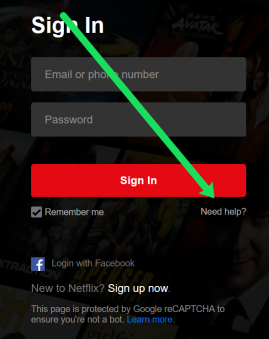
Netflix akan meminta informasi login Anda dan metode penagihan pada file. Setelah Anda memberikan informasi ini, tim dukungan akan membantu Anda mengambil kembali akun Anda sehingga Anda dapat membatalkannya. Kami memiliki lebih banyak informasi untuk mendapatkan kembali akun Anda di sini .
Membatalkan FAQ Netflix
Membatalkan Netflix cukup mudah, tetapi kami menyertakan bagian ini untuk menjawab lebih banyak pertanyaan Anda!
transmisikan dari google chrome ke roku
Saya membatalkan langganan saya tetapi masih ditagih. Apa yang sedang terjadi?
Pembatalan Netflix berlaku pada siklus penagihan berikutnya. Jika Anda akan ditagih pada tanggal 1 bulan mendatang tetapi membatalkan tanggal 15, Anda masih memiliki akses ke konten Netflix hingga tanggal 1.
Sayangnya, penundaan dapat terjadi saat membatalkan, yang berarti jika Anda membatalkan langganan dalam satu atau dua hari sejak tanggal perpanjangan, Anda mungkin akan melihat tagihan lain.
Setelah Anda membatalkan keanggotaan, pastikan Anda telah menyelesaikan pembatalan dengan benar dengan memeriksa email Anda. Anda harus menerima email konfirmasi. Jika Anda tidak menerimanya, masuk ke Netflix dan periksa apakah keanggotaan Anda menunjukkan kedaluwarsa (akan ada pemberitahuan yang tercantum).
Terakhir, jika Anda yakin telah membatalkan akun tepat waktu dan membatalkan akun yang benar (mungkin ada beberapa), hubungi Dukungan Netflix untuk bantuan. Sikap resmi Netflix tentang pengembalian uang adalah bahwa mereka tidak menawarkannya, tetapi jika Anda salah ditagih, ada baiknya Anda menghubungi untuk mendapatkan kembali uang Anda.
Saya tidak melihat opsi untuk membatalkan di bawah profil saya. Mengapa tidak?
Jika Anda telah mengikuti langkah-langkah di atas tetapi tidak melihat opsi pembatalan, itu karena Anda ditagih melalui layanan lain. Jika Anda tidak yakin yang mana, kunjungi halaman akun Netflix Anda dan klik tautan tempat seharusnya informasi tagihan Anda berada. Bagian ini akan memandu Anda melalui proses pembatalan untuk penyiapan akun Anda.
Dapatkah saya mengaktifkan kembali akun saya?
Ya. Netflix akan memungkinkan Anda untuk mengaktifkan kembali akun Anda hingga 10 bulan . Jika Anda melakukannya dalam periode ini, riwayat tontonan Anda dan semuanya akan tetap utuh.
Jika Anda mencoba membatalkan setelah periode ini, Anda harus memulai akun baru.
dilemparkan ke firestick dari ponsel android
Bisakah saya menjeda akun saya?
Menjeda langganan memungkinkan pengguna menangguhkan pembayaran dan layanan mereka untuk jangka waktu tertentu, tetapi tidak semua orang memiliki opsi tersebut. Netflix memang mengonfirmasi pada Juli 2021 bahwa mereka sedang menguji opsi tersebut. Mulai 22 Desember 2022, fitur tersebut masih belum tersedia untuk banyak anggota. Bagi mereka yang dapat menjeda akun Netflix mereka, lanjutkan langganan Anda sebelum periode penagihan ke-10 untuk melanjutkan layanan Anda seperti sebelumnya.
Selamanya, Netflix
Sekarang Anda tahu cara membatalkan Netflix, Anda dapat membebaskan diri dari beban tagihan bulanan lainnya. Seperti banyak orang lainnya, Anda mungkin berlangganan Netflix hanya jika mereka memiliki season baru dari konten orisinal yang ingin Anda tonton, lalu batalkan hingga season berikutnya keluar.









